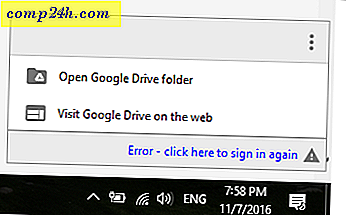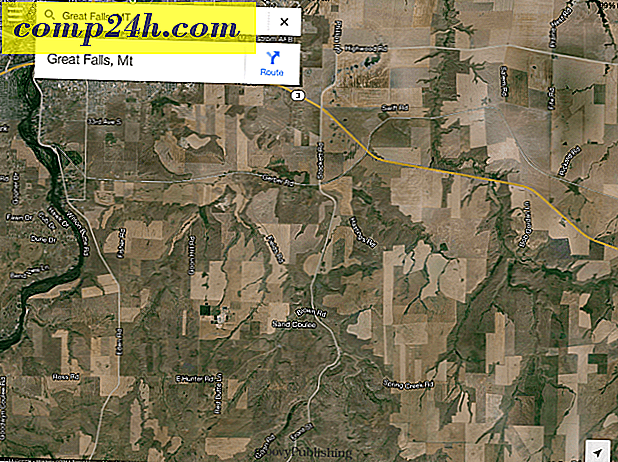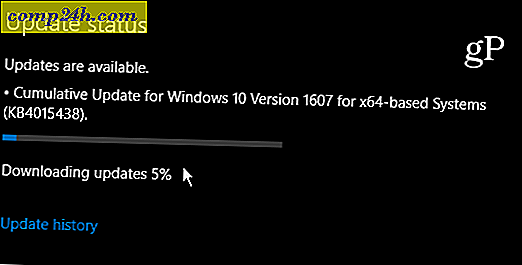विंडोज 8.1 टचस्क्रीन को कैसे ठीक करें, जो उत्तरदायी नहीं है
बहुत सारे टचस्क्रीन डिवाइस हैं जो विंडोज 8.1 चलाते हैं - छोटे 7 "टैबलेट से लेकर सभी में, और निश्चित रूप से माइक्रोसॉफ्ट सर्फेस से। यदि आप आधुनिक पर्यावरण का बहुत उपयोग करते हैं, तो कभी-कभी यह पूरी तरह से काम करने या बंद करने के लिए अनुत्तरदायी नहीं हो सकता है।
यहां कुछ चीजों को देखें जो आप इसे ठीक करने के लिए कर सकते हैं।
विंडोज 8.1 टचस्क्रीन ठीक करें
सबसे पहले, यहां कुछ सरल चीजें देखें जो आप कर सकते हैं। स्क्रीन पर जमा होने वाली ग्रीस और गंदगी इसके सेंसर को प्रभावित कर सकती है, जिससे यह कम प्रतिक्रियाशील हो जाती है। तो अगर आपके पास गंदी स्क्रीन है, तो इसे साफ करना सुनिश्चित करें।
एक माइक्रोफाइबर कपड़ा का प्रयोग करें - आम तौर पर आपके टैबलेट के साथ आता है, या यदि आप चश्मा पहनते हैं तो आपके पास शायद एक है। स्क्रीन से अधिकांश गंदगी या मलबे को पाने के लिए इसका उपयोग करें - लेकिन बहुत अधिक दबाव का उपयोग न करें।
जिद्दी धुंध के लिए, शराब या साबुन का प्रयोग न करें, बल्कि इसके बजाय एक खाली स्प्रे बोतल प्राप्त करें और इसे आसुत पानी और सिरका के बराबर भागों से भरें। कपड़ा पर मिश्रण स्प्रे और इसे मिटा देना जारी रखें।

यदि आप सुनिश्चित हैं कि स्क्रीन साफ़ है, तो डिवाइस को रीबूट करें। हां, यह परेशान हो सकता है, और आप हमेशा अपनी स्क्रीन को ठीक करने के लिए पुनरारंभ नहीं करना चाहते हैं, लेकिन यह आसान है, और इसे ठीक करने में यह सब कुछ हो सकता है।

अगर समस्या बनी रहती है, तो ड्राइवरों को अद्यतन या पुनर्स्थापित करने का प्रयास करें। वास्तव में, ऐसा करने से पहले, सत्यापित करें कि आपके पास नवीनतम नवीनतम अपडेट हैं।
स्टार्ट स्क्रीन प्रकार से: डिवाइस मैनेजर और मानव इंटरफ़ेस डिवाइस का विस्तार करें। टचस्क्रीन ड्राइवर खोजें और राइट-क्लिक करें और अद्यतन ड्राइवर सॉफ़्टवेयर का चयन करें। या, यहां आप ड्राइवर को अनइंस्टॉल कर सकते हैं, अपने डिवाइस को पुनरारंभ करें और ड्राइवर को पुनर्स्थापित किया जाएगा।
आप निर्माता के वेबसाइट पर भी जा सकते हैं यह देखने के लिए कि क्या आपके पास आपके विशेष डिवाइस के मॉडल के लिए एक अद्यतन ड्राइवर है या नहीं।

निम्न स्क्रीन में दोनों विकल्पों को खोजें। जब आप अपना स्थानीय ड्राइव चुनते हैं, तो सुनिश्चित करें कि आपके पास उपफोल्डर्स को चेक करने का विकल्प शामिल है।

यदि यह अभी भी सही तरीके से काम नहीं कर रहा है, तो विंडोज 8 अंतर्निर्मित अंशांकन उपकरण का उपयोग करने का प्रयास करें। खुली खोज और प्रकार: कैलिब्रेट करें और फिर पेन या स्पर्श इनपुट के लिए स्क्रीन को कैलिब्रेट करें का चयन करें।

वहां से आप कैलिब्रेट बटन पर क्लिक कर सकते हैं, या रीसेट बटन प्रदान कर सकते हैं बशर्ते यह भूरे रंग से न हो। या तो दोनों या दोनों का प्रयास करें - अंशांकन आसान है, बस ऑनस्क्रीन निर्देशों का पालन करें - आप स्क्रीन पर हर बार एक प्लस प्रतीक टैप करें।

उम्मीद है कि इनमें से एक सुझाव आपके लिए काम करेगा। यदि आपको अभी भी स्क्रीन के साथ समस्याएं आ रही हैं, तो शायद यह वापस लाने का समय है और उम्मीद है कि यह अभी भी वारंटी के तहत है।
फिर फिर, शायद टचस्क्रीन काम करने के लिए मुझे एक टिप या चाल याद आई। अगर मैंने किया, तो नीचे एक टिप्पणी छोड़ दें और हमें इसके बारे में बताएं!